Correction : le solde Google Play continue dêtre refusé

Si le solde Google Play continue d
Bien que la plupart des appareils intelligents aient leurs propres applications compagnons, la plupart des utilisateurs utilisent par défaut Google Home comme hub principal pour tous les appareils intelligents. C'est pratique et le nombre d'appareils pris en charge augmente de jour en jour. Cependant, certains utilisateurs signalent que Google Home n'allume pas les lumières pour une raison quelconque. Si c'est également votre cas, assurez-vous de vérifier les instructions fournies ci-dessous.
Table des matières:
Pourquoi mes lumières intelligentes ne répondent-elles pas à Google Home ?
Il existe une pléthore de raisons pour lesquelles les lumières intelligentes ne répondent pas. Si vous faites référence à l'application Google Home, vous devez absolument vérifier le réseau, vous assurer que l'ampoule est allumée et éventuellement réinitialiser l'appareil intelligent. D'un autre côté, si vous rencontrez des problèmes avec les haut-parleurs intelligents Google Home qui allument les lumières intelligentes, découvrez comment tout résoudre dans cet article .
1. Vérifiez l'interrupteur d'éclairage
Pour que les commandes intelligentes fonctionnent avec les lumières intelligentes, l'interrupteur d'éclairage doit être allumé à tout moment. Par conséquent, avant de faire quoi que ce soit d'autre, assurez-vous que l'ampoule est alimentée. Il est également conseillé d'éteindre et de rallumer l'interrupteur d'éclairage. Après cela, attendez un peu que la lumière intelligente se reconnecte à votre réseau Wi-Fi ou Bluetooth et essayez de l'éteindre à partir de l'application Google Home.
Si cela ne vous aide pas, assurez-vous de vérifier le réseau. La plupart des problèmes sont liés au réseau, il est donc préférable de les résoudre pour résoudre le problème.
2. Vérifiez le réseau
Les ampoules s'appuient sur la connectivité réseau sans fil (ou Bluetooth) pour recevoir des commandes d'autres services. La plupart du temps, lorsque Google Home n'allume pas les lumières, c'est parce que l'ampoule ou votre smartphone a des problèmes de connectivité. Il est important de configurer vos lumières sur le même réseau sans fil, celui auquel votre smartphone (ou haut-parleur intelligent/écran intelligent) est connecté. Dans cet esprit, assurez-vous que :
Vous pouvez également essayer de réinitialiser votre routeur et votre smartphone, puis réessayer. Si cela ne vous aide pas, vous devez passer à l'étape suivante.
3. Supprimez et ajoutez à nouveau des lumières intelligentes dans Google Home
L'étape suivante consiste à supprimer et à ajouter une lumière intelligente (une ampoule intelligente ou une bande intelligente) de Google Home et à l'ajouter à nouveau. Cela peut être fait à partir de l'application Google Home. Cela pourrait aider. Assurez-vous également de supprimer tous les anciens appareils qui ne sont plus utilisés.
Voici ce que vous devez faire :
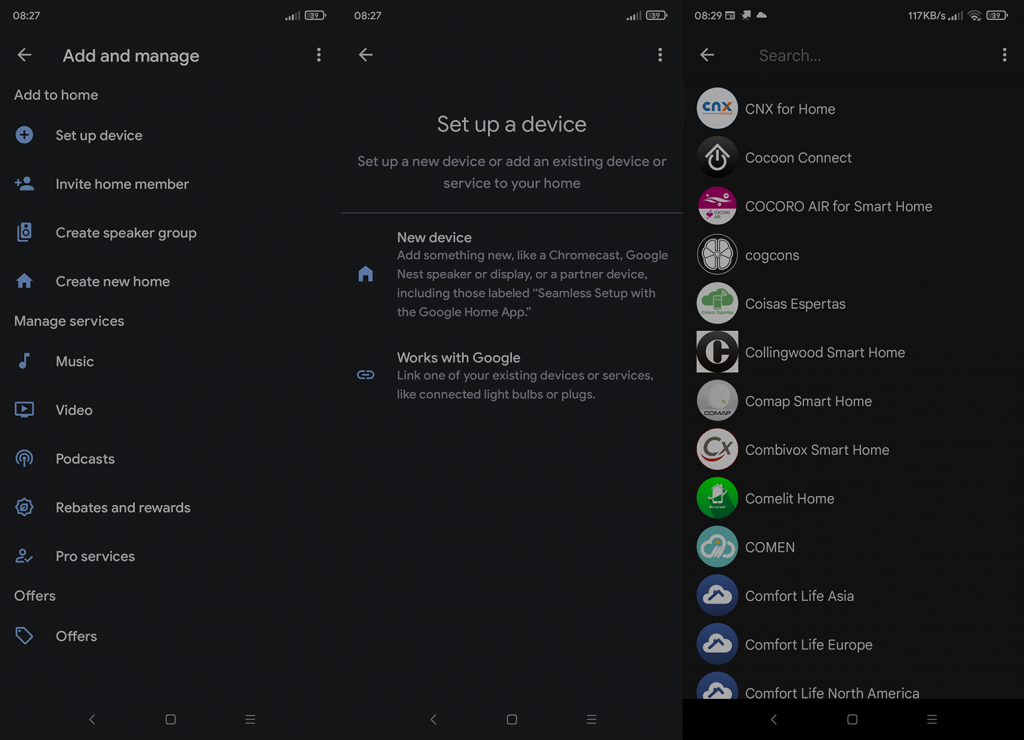
D'autre part, si Google Home n'allume toujours pas les lumières, essayez de réinitialiser l'appareil intelligent.
4. Réinitialisez les lumières intelligentes et configurez-les à nouveau
Si nous excluons la possibilité d'un dysfonctionnement critique, réinitialiser l'appareil intelligent aux paramètres d'usine et le configurer à nouveau est toujours le meilleur moyen de résoudre les problèmes. Dans le cas d'ampoules ou de rayures, vous devez généralement effectuer plusieurs fois le cycle marche/arrêt pour réinitialiser l'appareil. Ce n'est pas une règle, mais trouver les instructions en ligne ne devrait pas poser de problème.
Certains appareils peuvent être configurés directement à partir de Google Home, tandis qu'un grand nombre nécessitent toujours une application d'accompagnement. Une fois que vous avez trouvé l'application et que vous l'avez installée, puis que vous avez trouvé votre appareil dans la liste, la procédure de configuration n'est pas compliquée car ces applications fournissent généralement des instructions détaillées sur la configuration d'un nouvel appareil .
Une fois que vous avez fait tout cela, l'ajout de l'ampoule à Google Home ne devrait pas poser de problème si vous suivez les instructions de la solution précédente.
5. Réinitialiser Google Home
Bien que rarement, l'application Google Home peut être la cause du problème. Vous pouvez réinstaller ou réinitialiser l'application et vous assurer qu'elle dispose de toutes les autorisations nécessaires. Pour réinitialiser Google Home, vous pouvez accéder à Paramètres > Applications > Toutes les applications > Google Home > Stockage et effacer toutes les données. Une fois que vous avez reconfiguré l'application, vérifiez si le problème persiste.
Si cela ne fonctionne pas, vous pouvez simplement réinstaller l'application depuis Google Play Store. N'oubliez pas d'autoriser l'accès de Google Home aux autorisations nécessaires. Et, sur cette note, nous pouvons conclure cet article. Espérons que les instructions que nous avons fournies ici ont été utiles. Merci d'avoir lu et n'oubliez pas de nous contacter et de partager votre expérience dans la section des commentaires ci-dessous.
Si le solde Google Play continue d
Résolvez l’erreur 94 Échec du chargement de Hulu sur un PC Windows 10 ou une Xbox One grâce à nos solutions efficaces pour corriger le code d
Apprenez à corriger le code d
Si vous avez une image, une vidéo ou un fichier qui accompagne une note, apprenez à les insérer facilement dans OneNote grâce à notre guide étape par étape !
Obtenez des solutions pour corriger l
Apprenez à citer des sources et à créer une bibliographie dans Google Docs de manière efficace. Suivez ces étapes simples pour améliorer la qualité de vos travaux.
Suivez ici tous les correctifs possibles pour résoudre l
Résolvez le problème lorsque les fonctionnalités de jeu ne sont pas disponibles pour le bureau Windows ou l
Découvrez comment exporter vos messages de chat Discord. Apprenez les meilleures méthodes, y compris l
Obtenez des détails complets sur l'erreur de tête d'impression manquante ou défaillante. Essayez les meilleurs correctifs pour résoudre l'erreur de tête d'impression manquante ou en échec de HP Officejet.
![[RESOLU] Comment corriger lerreur Hulu 94 sur Windows 10 et Xbox One ? [RESOLU] Comment corriger lerreur Hulu 94 sur Windows 10 et Xbox One ?](https://luckytemplates.com/resources1/c42/image-2767-1001202432319.png)
![[7 solutions testées] Correction du code derreur 0xc000017 sur Windows 10 [7 solutions testées] Correction du code derreur 0xc000017 sur Windows 10](https://luckytemplates.com/resources1/images2/image-8976-0408150639235.png)

![[RÉSOLU] Comment réparer Discord en changeant davatar trop rapidement ? [RÉSOLU] Comment réparer Discord en changeant davatar trop rapidement ?](https://luckytemplates.com/resources1/images2/image-5996-0408150905803.png)

![CORRIGÉ : Erreur de VIOLATION DE LICENCE SYSTÈME dans Windows 10 [10 CORRECTIONS FACILES] CORRIGÉ : Erreur de VIOLATION DE LICENCE SYSTÈME dans Windows 10 [10 CORRECTIONS FACILES]](https://luckytemplates.com/resources1/images2/image-4999-0408150720535.png)


![Correction de lerreur Tête dimpression manquante ou défaillante sur les imprimantes HP [8 astuces] Correction de lerreur Tête dimpression manquante ou défaillante sur les imprimantes HP [8 astuces]](https://luckytemplates.com/resources1/images2/image-2788-0408151124531.png)